En primer lugar, ¿qué es exactamente la aplicación Logitech Options? Logitech es el mayor productor de accesorios informáticos del mundo. Es conocido por sus teclados, ratones y paneles táctiles de alta calidad, entre otros productos.
Entonces, ¿por qué quieres desinstalar Logitech Options en Mac? La última versión de Logitech Options Mac es 8.10.64. Con Mac OS, muchos usuarios pueden haber tenido problemas con Logitech Options, como que el mouse no lo reconozca, Logitech Options no funcione correctamente, etc., por lo que una solución efectiva a este problema es reinstalar o eliminar Logitech Options de Mac por completo. Esto debería resolver el problema.
En este tutorial en particular, cubriremos diferentes formas de eliminación para deshacerse de Logitech Options en Mac por completo.
Contenido: Parte 1. ¿Cómo desinstalar manualmente Logitech Options en Mac?Parte 2. Forma automática de desinstalar Logitech Options en MacParte 3. ¿Qué son las opciones de Logitech?Parte 4. Conclusión
Parte 1. ¿Cómo desinstalar manualmente Logitech Options en Mac?
Logitech Options crea una cantidad significativa de archivos de configuración y cachés para poder acceder a ellos y administrarlos a través de cualquier parámetro específico de la aplicación asociado con sus dispositivos. Tenga en cuenta que mover las Opciones de Logitech de la Carpeta a la Papelera no es suficiente para eliminar todos los rastros del software, incluso si tiene la capacidad de buscar todos los rastros de las Opciones de Logitech por su cuenta y profundizar en los archivos del sistema de Mac OS.
Para desinstalar completa y completamente Logitech Options en Mac, siga los procedimientos a continuación y lea los dos métodos posibles que puede usar.
Método 1. Desinstalar Logitech Options arrastrándolo a la papelera
Este primer método lo puede hacer cualquier persona siempre que siga los pasos a continuación:
- Opciones de Logitech, junto con todos los elementos de fondo y los complementos, deben cerrarse desde el Activity Monitor. Inicie el Finder, vaya a Aplicacionesy luego seleccione Opciones de Logitech. Mueva Logitech Options de la carpeta Aplicaciones a la Papelera, donde se puede eliminar.
- PROMOCIÓN DE Finder menú > Hacer clic Go, A continuación, elija Ir a la carpeta, luego escriba
~/Library/Application/Support/Logitech Options/ - Puede encontrar datos de copia de seguridad creados por Logitech Options y también controladores y archivos de servidor para Logitech Options, incluidas las configuraciones de recuperación previa, en los siguientes subdirectorios:
/Caches/, /Preferences/, /Application Support/, /Frameworks/, /Logs/, /Saved/, /WebKit/, /Application State/, /Containers/.
- Para desinstalar completamente Logitech Options en Mac, mueva todos los archivos relacionados a la carpeta de papelera, A continuación, elija Vaciar Papelera desde el menú del buscador. Después de eso, reinicie su computadora.
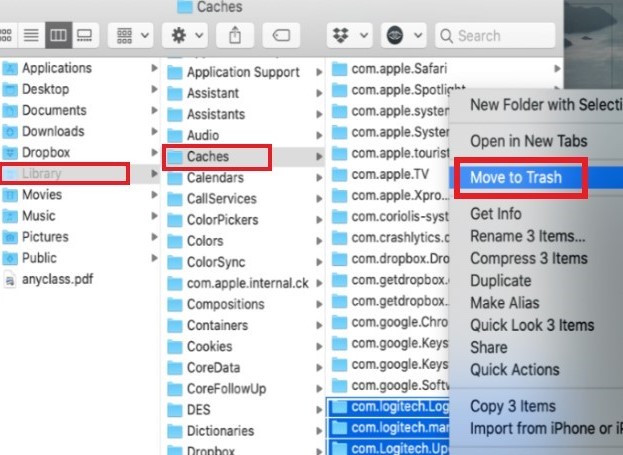
Método 2. Eliminar la aplicación Logi a través de su desinstalador
- Lanzamiento "Finder."
- Seleccionar "Aplicaciones" en la barra lateral a la izquierda, luego elige "Utilidades" del menú desplegable que aparece.
- Iniciar el "Desinstalador de opciones de Logi"programa.
- Para eliminar el programa, puede seleccionar el "Desinstalarl" opción.
- Para continuar, por favor ingrese la contraseña.
- Aparecerá un cuadro de notificación una vez que haya eliminado con éxito Logitech Options de su sistema.
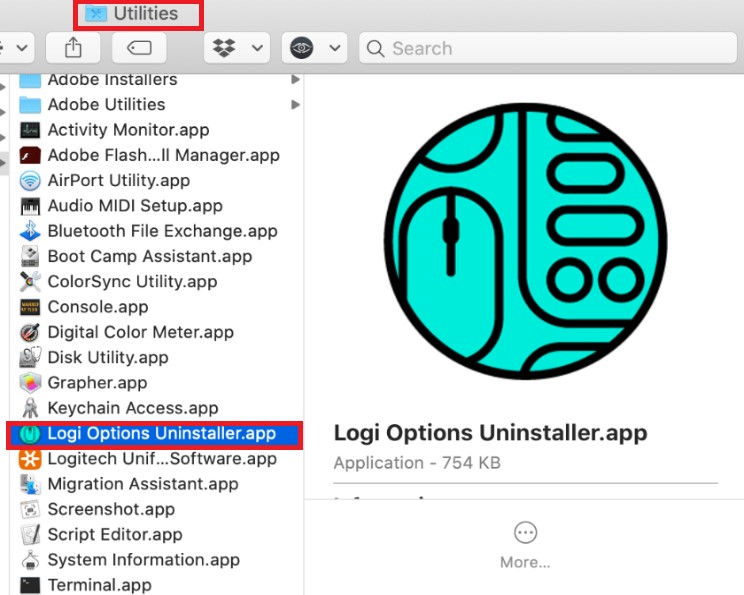
Parte 2. Forma automática de desinstalar Logitech Options en Mac
Logitech Options tiene una amplia variedad de funciones para administrar y controlar los dispositivos conectados. Estas funciones incluyen la configuración del dispositivo, la configuración del flujo, la copia de seguridad y los ajustes preestablecidos del usuario, entre otros.
Debido a todas estas capacidades complementarias, es bastante difícil desinstalar Logitech Options Mac de manera limpia. Esto se debe a que es necesario buscar en todo el sistema macOS de archivos asociados con Logitech Options.
iMyMac PowerMyMac es un programa profesional de limpieza y desinstalación de aplicaciones para Mac que es capaz de desinstalar el software Logitech Options de Mac en su totalidad.
Los usuarios pueden seguir los sencillos pasos a continuación para saber y comprender qué hacer para desinstalar Logitech Options en Mac con la ayuda de PowerMyMac.
- Abra esta herramienta de limpieza, vaya a la página de inicio de la aplicación y elija Desinstalador de aplicaciones del menú que aparece para iniciar el procedimiento de eliminación.
- Para hacer un escaneo completo de todas las aplicaciones que están actualmente instaladas en su computadora, use el ESCANEAR .
- Puedes elegir Opciones de Logitech o una de las otras opciones si lo desea. Si escribe el nombre del programa en el " " campo, se encontrará.
- Si desea eliminar todos sus archivos, incluidos los asociados con Logitech Options, seleccione "LIMPIEZA".
- Cuando haya terminado, aparecerá un aviso con las palabras "Limpiado Completado" aparecerá en la pantalla. Esto ocurrirá después de que desinstales Logitech Options en Mac con éxito.

Según las instrucciones, puede intentar desinstalar otras aplicaciones al azar. Por ejemplo, puedes elimina Steam de tu Mac mediante el uso de este desinstalador.
Parte 3. ¿Qué son las opciones de Logitech?
Opciones de Logitech es una aplicación que fue diseñada para ser potente y fácil de usar, y sirve para proporcionar un software de sistema de control para todos estos productos Logitech.
Esta aplicación es compatible con las líneas de productos Logitech que utilizan la tecnología Logitech Wireless. Logitech Options solo se ha hecho accesible para versiones anteriores de Mac y Windows, específicamente Mac 12 y Windows 11. Al utilizar Logitech Options, los usuarios, por supuesto, tendrán más flexibilidad para administrar los diferentes parámetros que se pueden obtener en dichos productos.
Algunas de estas configuraciones incluyen lo siguiente:
- modificar teclas de acceso directo a funciones
- hacer ajustes a las acciones de desplazamiento y apuntar con el mouse, configurar
- ajustando los botones del mouse según sea necesario
- activar y desactivar los movimientos del panel táctil en el producto
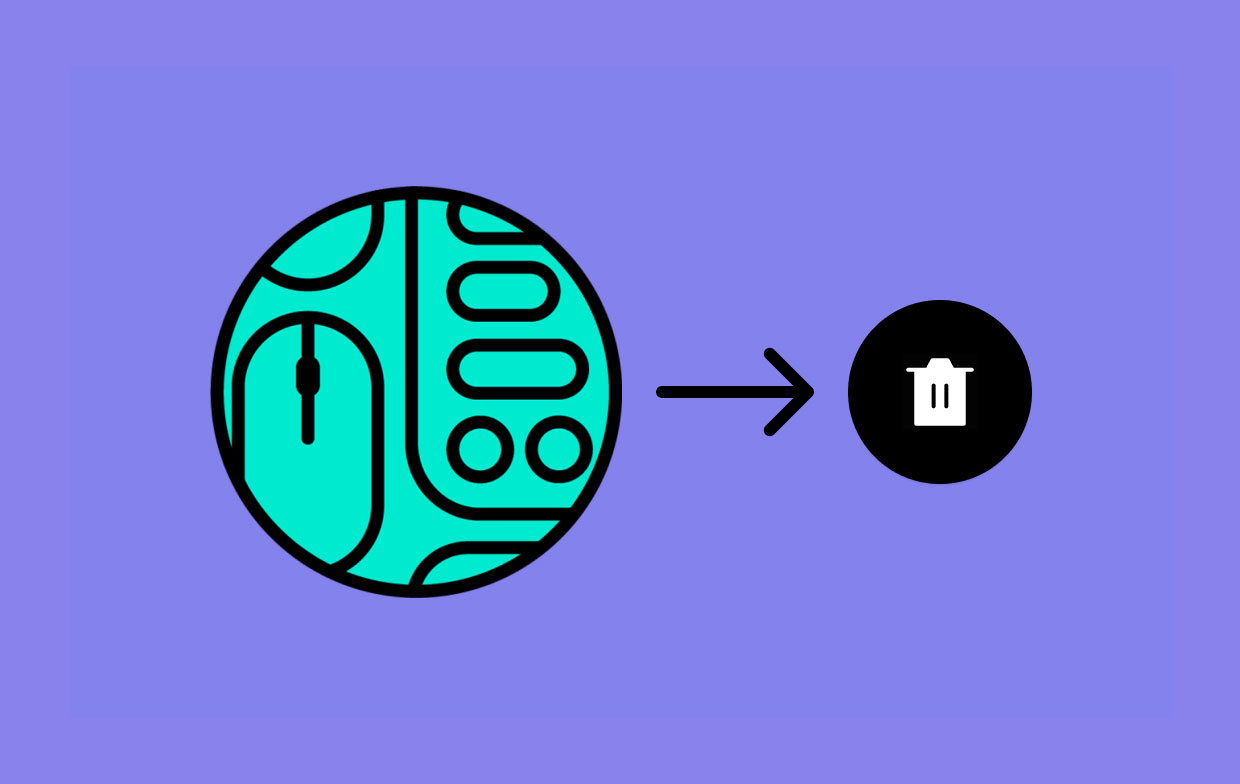
Además de esto, puede programar el dispositivo para que muestre advertencias en las pantallas cada vez que la batería se esté agotando peligrosamente.
Sin embargo, a pesar de la problemas que encuentran la mayoría de los usuarios puede llevarlos a desinstalar Logitech Options en Mac en su lugar. Por lo tanto, para evitar tener problemas con la eliminación, puede buscar guías o puede seguir esto en su lugar.
Parte 4. Conclusión
Con las instrucciones proporcionadas anteriormente, ahora puede desinstalar Logitech Options en Mac enteramente. Puede usar cualquiera de los métodos para desinstalar la aplicación: manual o automáticamente. Entonces no dudes en elegir el fantástico limpiador del PowerMyMac.



